- Deel 1: iPhone is uitgeschakeld Probeer het opnieuw: de uitgeschakelde iPhone ontgrendelen zonder gegevens te verliezen
- Deel 2: Hoe de iPhone te repareren is uitgeschakeld Probeer het opnieuw via iTunes
- Deel 3: Hoe de iPhone te repareren is uitgeschakeld Probeer het opnieuw via iCloud
- Deel 4: Veelgestelde vragen over het repareren van de uitgeschakelde iPhone
- Ontgrendel Apple ID
- Omzeil iCloud-activeringsslot
- Doulci iCloud-ontgrendeltool
- Fabriek iPhone ontgrendelen
- Omzeil de iPhone-toegangscode
- Reset de iPhone-toegangscode
- Ontgrendel Apple ID
- Ontgrendel iPhone 8 / 8Plus
- iCloud Lock-verwijdering
- iCloud Ontgrendel Deluxe
- iPhone Lock Screen
- Ontgrendel iPad
- Ontgrendel iPhone SE
- Ontgrendel Tmobile iPhone
- Verwijder het Apple ID-wachtwoord
iPhone is uitgeschakeld Probeer het opnieuw: de uitgeschakelde iPhone ontgrendelen
 Bijgewerkt door Lisa Ou / 11 juni 2021 15:20
Bijgewerkt door Lisa Ou / 11 juni 2021 15:20Hoe een vergrendeld scherm te omzeilen met de hint van "iPhone is uitgeschakeld, probeer het opnieuw"? Als uw iPhone lange tijd is vergrendeld nadat enkele nieuwsgierige kinderen de verkeerde toegangscode vaak hebben ingevoerd, kan het moeilijk zijn om ontgrendel het scherm binnen een korte periode. Bovendien mag je zelfs vergeet de toegangscode en vergrendel het scherm zelf voor het invoeren van meerdere verkeerde wachtwoorden. Kijk gewoon door dit artikel en leer meer over 3 efficiënte manieren om de iPhone te omzeilen is uitgeschakeld probeer het opnieuw fout.


Gidslijst
- Deel 1. iPhone is uitgeschakeld Probeer het opnieuw: de uitgeschakelde iPhone ontgrendelen zonder gegevens te verliezen
- Deel 2. Hoe de iPhone te repareren is uitgeschakeld Probeer het opnieuw via iTunes
- Deel 3. Hoe de iPhone te repareren is uitgeschakeld Probeer het opnieuw via iCloud
- Deel 4. Veelgestelde vragen over het repareren van de uitgeschakelde iPhone
FoneLab Helpt u bij het ontgrendelen van het iPhone-scherm, verwijdert Apple ID of zijn wachtwoord, verwijdert schermtijd of beperkingswachtwoord in seconden.
- Helpt u bij het ontgrendelen van het iPhone-scherm.
- Verwijdert Apple ID of het wachtwoord ervan.
- Verwijder schermtijd of beperkingswachtwoord in seconden.
1. iPhone is uitgeschakeld Probeer het opnieuw: de uitgeschakelde iPhone ontgrendelen zonder gegevens te verliezen
Wat moet je doen voor de foutmelding "iPhone is uitgeschakeld, probeer het over een uur opnieuw", vooral als je geen idee hebt van het juiste wachtwoord? Wanneer u een aantal keren het verkeerde wachtwoord invoert, voorkomt dit niet alleen dat u het apparaat gebruikt, maar schakelt het ook de iPhone uit.
FoneLab iOS-ontgrendelaar is een veelzijdige methode om de uitgeschakelde iPhone te ontgrendelen zonder Apple ID of toegangscode. Of u nu de toegangscode voor de iPhone wilt wissen, iOS-apparaat Touch ID of Face ID wilt ontgrendelen of zelfs Apple ID volledig wilt verwijderen, u kunt altijd binnen enkele klikken toegang krijgen tot de vergrendelde en uitgeschakelde iPhone.
- Fix iPhone is uitgeschakeld, probeer het opnieuw door de toegangscode te verwijderen.
- Omzeil de Touch ID of Face ID om de uitgeschakelde iPhone te ontgrendelen.
- Wis de toegangscode en ontgrendel het scherm voor iPhone, iPad en iPod Touch.
- Compatibel met de nieuwste iOS 17 voor alle modellen iPhone en iPad.
FoneLab Helpt u bij het ontgrendelen van het iPhone-scherm, verwijdert Apple ID of zijn wachtwoord, verwijdert schermtijd of beperkingswachtwoord in seconden.
- Helpt u bij het ontgrendelen van het iPhone-scherm.
- Verwijdert Apple ID of het wachtwoord ervan.
- Verwijder schermtijd of beperkingswachtwoord in seconden.
Stap 1Download de FoneLab iOS Unlocker gratis van de officiële website en start deze op uw computer. Verbind vervolgens je iPhone met een computer via een USB-kabel. Klik op de Wis toegangscode om de informatie-interface te openen.

Stap 2Selecteer de juiste informatie op basis van uw apparaten, zoals apparaatcategorie, apparaattype en apparaatmodel om uw apparaatinformatie te bevestigen. Klik na het controleren zonder fouten op de Start knop, en het zal automatisch het installatiepakket downloaden om deze problemen op te slaan en het probleem op te lossen dat de iPhone is uitgeschakeld, probeer het opnieuw.

Stap 3Klik op de ontsluiten knop om de uitgeschakelde iPhone te ontgrendelen zonder Apple ID of toegangscode, en u verliest geen gegevens. Als je eenmaal in de vergrendelde iPhone bent, zou je de originele gegevens van je iPhone en de nieuwste en bijgewerkte iOS-versie moeten vinden.

2. Hoe de iPhone te repareren is uitgeschakeld Probeer het opnieuw via iTunes
Hoe het vergrendelde scherm via iTunes te omzeilen om de fout "iPhone is uitgeschakeld opnieuw proberen" op te lossen? Je moet je iPhone via een originele USB-kabel op een computer aansluiten. Zorg ervoor dat uw iPhone is verbonden met de nieuwste iTunes op uw computer.
Stap 1Verbind je iPhone met een computer via een USB-kabel.
Stap 2Start de nieuwste iTunes op uw computer en iTunes zal de uitgeschakelde iPhone herkennen en controleren.
Stap 3Wanneer iTunes uw uitgeschakelde iPhone herkent, maakt het automatisch een back-up van de bestanden op uw iPhone.
Stap 4Klik op de Herstel iPhone knop op de Samengevat pagina, en dan kun je repareren dat de iPhone is uitgeschakeld, probeer het opnieuw om het vergrendelde scherm te omzeilen.

FoneLab Helpt u bij het ontgrendelen van het iPhone-scherm, verwijdert Apple ID of zijn wachtwoord, verwijdert schermtijd of beperkingswachtwoord in seconden.
- Helpt u bij het ontgrendelen van het iPhone-scherm.
- Verwijdert Apple ID of het wachtwoord ervan.
- Verwijder schermtijd of beperkingswachtwoord in seconden.
3. Hoe de iPhone te repareren is uitgeschakeld Probeer het opnieuw via iCloud
Als u het Find My iPhone functie in je uitgeschakelde iPhone, is het repareren van de iPhone uitgeschakeld probeer het opnieuw via iCloud is een goede keuze. Je moet reset de iPhone naar de fabrieksinstellingen in de weg en omzeil vervolgens het scherm. U moet dus alle gegevens van de iPhone via iCloud back-uppen en de gegevens herstellen na het wissen.
Stap 1Open een browser op elk apparaat behalve uw uitgeschakelde iPhone en bezoek vervolgens de iCloud-website. Log in op uw Apple ID door uw Apple ID en het wachtwoord in te voeren.
Stap 2Zoek en selecteer de Find My iPhone knop. En selecteer vervolgens de uitgeschakelde iPhone in de lijst met Werkt op alle toestellen.
Stap 3Kies de Wissen van de iPhone knop om alle gegevens en instellingen van uw uitgeschakelde iPhone te resetten, inclusief de toegangscode voor het scherm, en dan kunt u repareren dat de iPhone is uitgeschakeld, probeer het opnieuw.
Stap 4Herstel alle gegevens van uw iPhone.
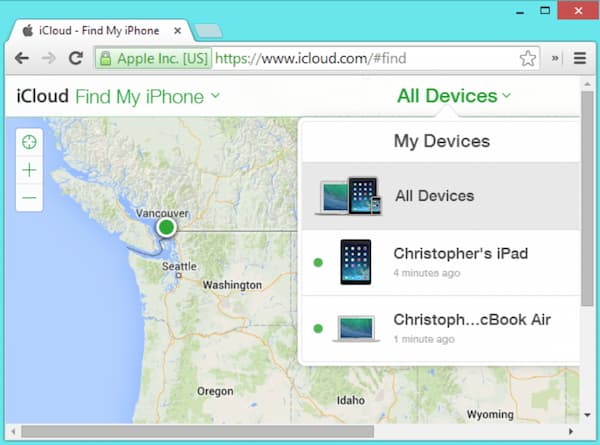
FoneLab Helpt u bij het ontgrendelen van het iPhone-scherm, verwijdert Apple ID of zijn wachtwoord, verwijdert schermtijd of beperkingswachtwoord in seconden.
- Helpt u bij het ontgrendelen van het iPhone-scherm.
- Verwijdert Apple ID of het wachtwoord ervan.
- Verwijder schermtijd of beperkingswachtwoord in seconden.
4. Veelgestelde vragen over het repareren van de uitgeschakelde iPhone
1. Kan de iPhone repareren dat de iPhone is uitgeschakeld, probeer het opnieuw rechtstreeks?
Nee. iOS-apparaten kunnen de uitgeschakelde iPhone niet zelf repareren zonder toegangscode. Zelfs als je je uitgeschakelde iPhone naar de Apple Store stuurt, zullen ze niet repareren dat de iPhone is uitgeschakeld, probeer het opnieuw. In plaats daarvan moet je de professionele iOS-unlocker gebruiken om in het apparaat te komen.
2. Hoe voorkom ik dat mijn iPhone opnieuw wordt uitgeschakeld?
Om te voorkomen dat uw iPhone wordt uitgeschakeld, moet u uw iPhone regelmatig wakker maken. Schakel gewoon de optie Raise to Wake uit en tik op de knop Wake in de app Instellingen. U kunt ook de vergrendelde tijd van het iPhone-scherm verkorten. Stel een eenvoudige toegangscode in of gebruik Touch ID en Face ID zijn ook efficiënte manieren om te voorkomen dat de iPhone wordt uitgeschakeld, probeer het opnieuw.
3. Hoe weet ik of mijn iPhone is uitgeschakeld, probeer het opnieuw op iTunes?
Wanneer uw iPhone is uitgeschakeld, je zult het op veel verschillende manieren realiseren. Het kan direct verschijnen als een eenvoudig bericht: "iPhone is uitgeschakeld, probeer het opnieuw" of u wordt gevraagd om het over vele minuten opnieuw te proberen. Bovendien zal het je vertellen dat de iPhone is uitgeschakeld en dat je verbinding moet maken met iTunes.
Conclusie
THet artikel deelt 3 geverifieerde manieren om u te helpen de iPhone te repareren is uitgeschakeld, probeer het opnieuw. iTunes is een efficiënte methode om het probleem op te lossen zonder de toegangscode voor het scherm. Als u uw Apple ID nog weet, kunt u de uitgeschakelde iPhone op afstand via iCloud repareren. Als u uw iPhone wilt herstellen zonder gegevens en instellingen te verliezen, FoneLab iOS-ontgrendelaar is de meest betrouwbare manier om het schermwachtwoord te wissen. Als je dat tegenkomt iPad is uitgeschakeld verbinding maken met iTunes, je kunt het altijd proberen!
FoneLab Helpt u bij het ontgrendelen van het iPhone-scherm, verwijdert Apple ID of zijn wachtwoord, verwijdert schermtijd of beperkingswachtwoord in seconden.
- Helpt u bij het ontgrendelen van het iPhone-scherm.
- Verwijdert Apple ID of het wachtwoord ervan.
- Verwijder schermtijd of beperkingswachtwoord in seconden.
